Microsoft Office Labs Speed Lansman İncelemesi: Süper Hızlı Kısayollar ve Özel Aramalar

Nasıl çalışır? Basit. Speed Launch'u yükledikten sonra, masanızın sağ alt köşesinde göze çarpmayan, markasız bir boğa gözüyle karşılaşacaksınız. Hızlı Başlatma kısayolu oluşturmak için mevcut bir kısayolu, uygulamayı, dokümanı ve hatta URL'yi (konum çubuğunun solundaki küçük simgeyi tut) boğa gözüne.
Bu, Kısayol Ekle iletişim kutusunu açacaktır. Kısayol adınızı yazın ve ekle'yi tıklayın. En iyi sonuçlar için kısa tutun, çünkü yazarak başlatacaksınız.

Hızlı Başlat kısayolunuzu oluşturduktan sonra,Windows'ta herhangi bir yerden Command-C veya Windows Key-C'ye basın. Kısayolunuzun adını yazın veya Speed Launch bar ve voila! Başlatılan.
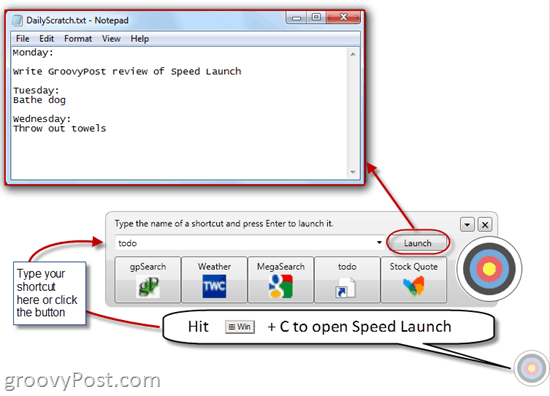
Ayrıca başlatılan kısayollar da oluşturabilirsinizbirden çok belge veya uygulama. Örneğin, Gmail gelen kutunuz, Twitter, Facebook ve Soğan gibi tüm favori URL'lerinizi açan bir kısayol istediğinizi varsayalım. Yapabilirdiniz sağ tık boğanın gözü ve seçimi Kısayol Ekle… Burada, tek bir kısayol adı için birden fazla hedef ekleyebilirsiniz. Kısayolu başlattığınızda, tüm hedefler açılır.
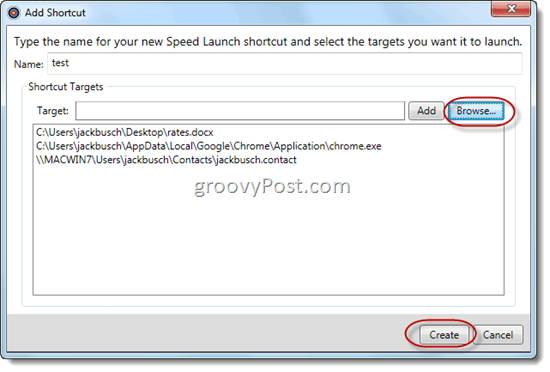
Speed Launch ayrıca “fonksiyonlar.”Yani, IMDB, Wikiepdia, Google, Yahoo! ve Bing doğrudan masaüstünüzden. Office Labs, Bing Görsel Arama, MegaSearch (dört büyük arama motorunda sorgu yürüten), Film Arama, Stok Alıntı Arama ve Hava Durumu.
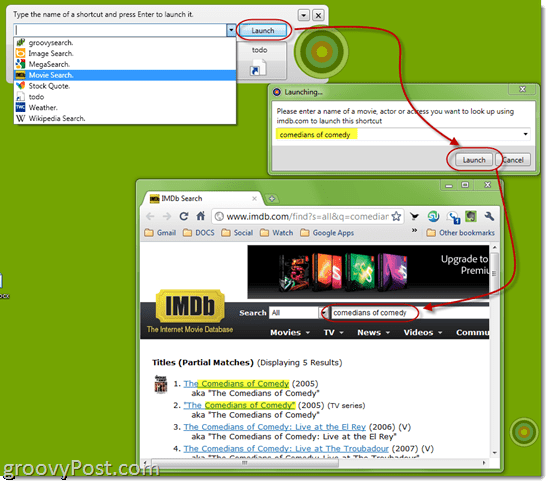
Ama Hızdan en fazla kilometre alacaksınızKendi işlevlerinizi oluşturursanız başlatın. Bunu yapmak için, özel bir işlev oluşturmak istediğiniz web sitesine veya arama motoruna gidin ve bazı sahte metinlerle bir test sorgusu çalıştırın. “REPLACETHISTEXT” gibi bir şey mantıklıdır. Sonra, sürükle ve bırak URL'yi boğa gözüne.
Kısayol adı için, istediğiniz herhangi bir şey yazın, ancak kısayol adının sonuna bir nokta ekle. Bu, Hızlı Başlat'a bir işlev olduğunu bildirir.
Ardından, türünü tanımlamanız istenecektir.sorgu olarak gireceğiniz bilgiler. Son olarak, hedef URL'yi inceleyecek ve sahte metninizi vurgulayacaksınız. Hızlı Başlatma, özel bir arama başlatabilmesi için sorgunuzu sahte metinle değiştirir.
Örneğin, bir Hız oluşturmak istiyorsanızGroovyPost.com makalelerini aramanızı sağlayan kısayolu başlatın, üstteki küçük özel arama çubuğumuzda bir arama yapabilirsiniz. Arama çubuğuna REPLACETHISTEXT yazın ve ara'yı tıklayın.
Şimdi URL'yi sürükleyip gözünüzün içine bırakın ve kısayolunuzu “groovysearch.”. <- sonunda noktayı unutma.
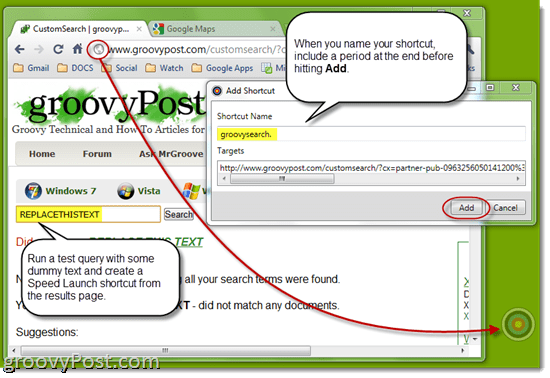
Hedefler alanında, URL'nin REPLACETHISTEXT ifadesini okuyan bölümünü bulun ve vurgulayın ve tık Bitiş.
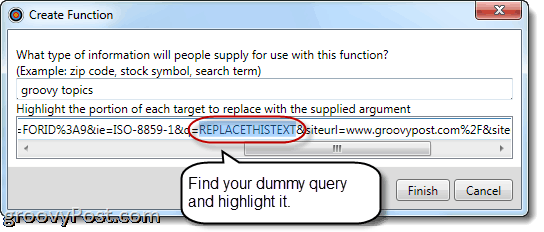
Şimdi, özel Hızlı Başlatma işlevinizi, Başlatmak alanına tıklayın. Bu, sorgunuzu yazabileceğiniz başka bir iletişim kutusu açar.
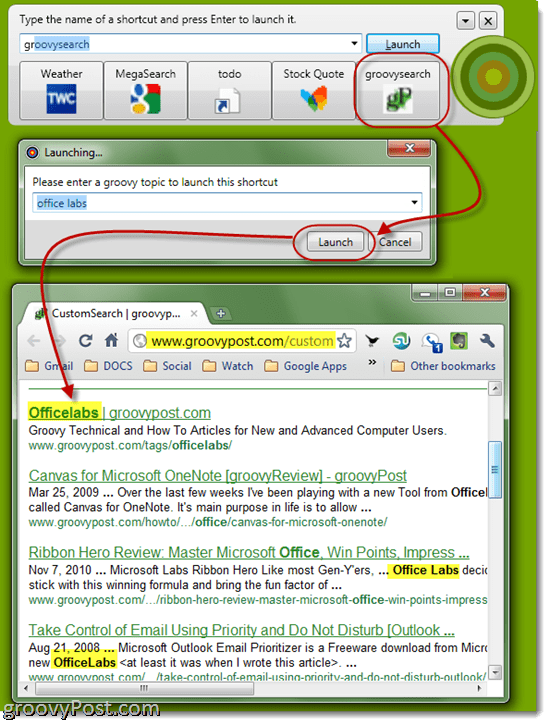
Genel olarak, Speed Launch oldukça harika. Google Desktop Arama çubuğunun veya OS X’in Gündeminin hafif bir sürümüdür. Sevdim çünkü sıfırdan kısayollar oluşturmanıza izin veriyor, çok çevik ve hızlı hale getiriyor. Otomatik tamamlama özelliği, kısayol adlarınızı yazmayı daha da kolaylaştırır. Bunun Hızlı Başlat çubuğumun yerini alacağını düşünmüyorum, ancak görev çubuğunuzu temiz tutmayı tercih ederseniz iyi bir alternatif. Biraz yaratıcılıkla, mailto: kişiler, Skype çağrıları ve sistem bakım işlemlerinden her şey için Hızlı Başlatma kısayolları ekleyerek bunu gerçekten sizin için çalıştırabilirsiniz.
Hız Lansmanını çalışırken görmek için, yaratıcıları tarafından Office Labs'da yapılan bu videoyu izleyin:
![Microsoft TechNet Sanal Laboratuvarları [groovyTips]](/images/groovytip/microsoft-technet-virtual-labs-groovytips.png)









yorum Yap